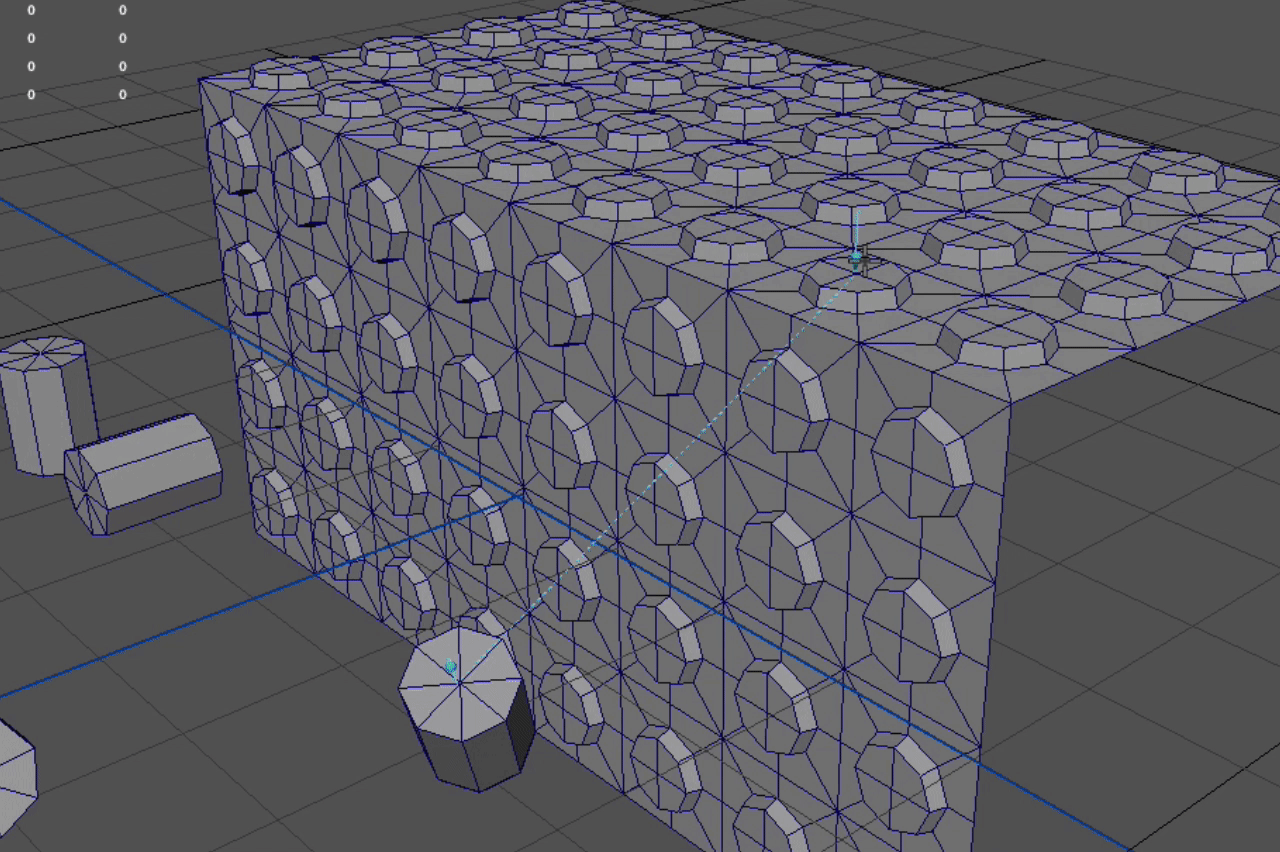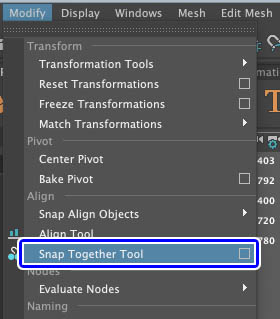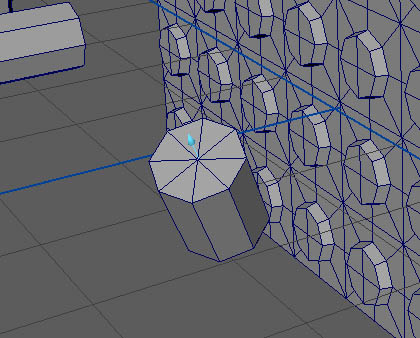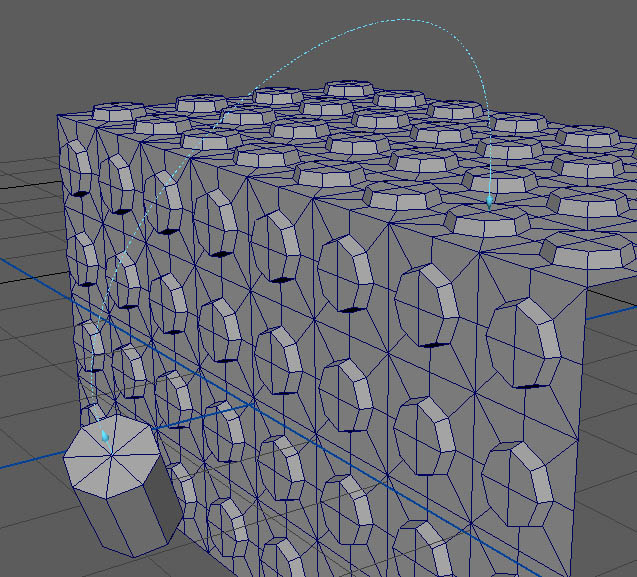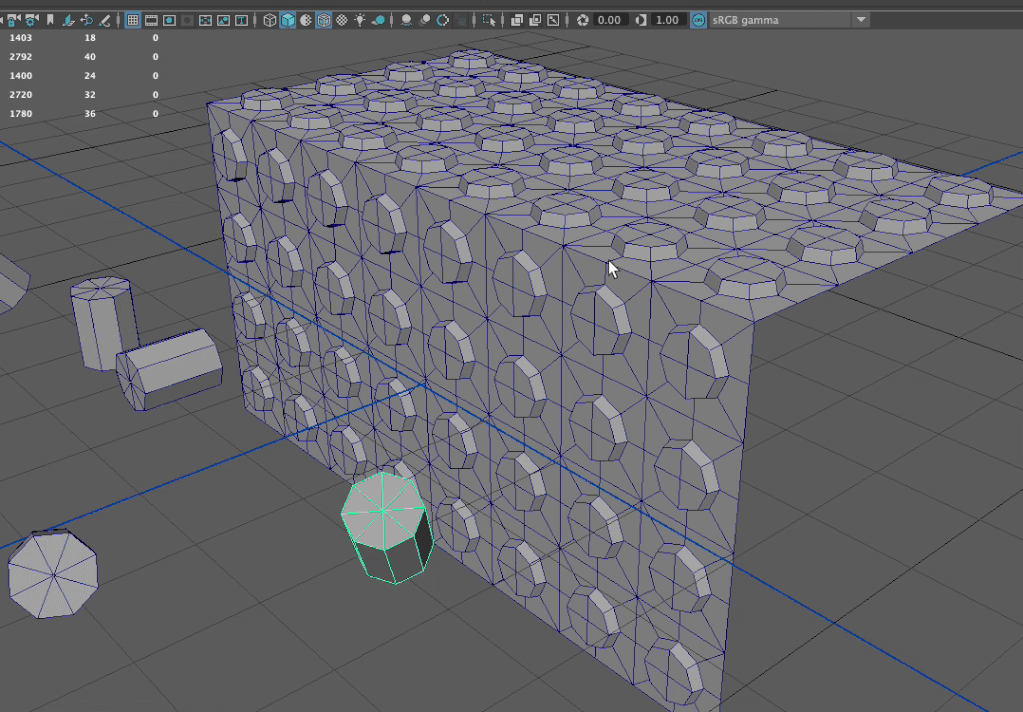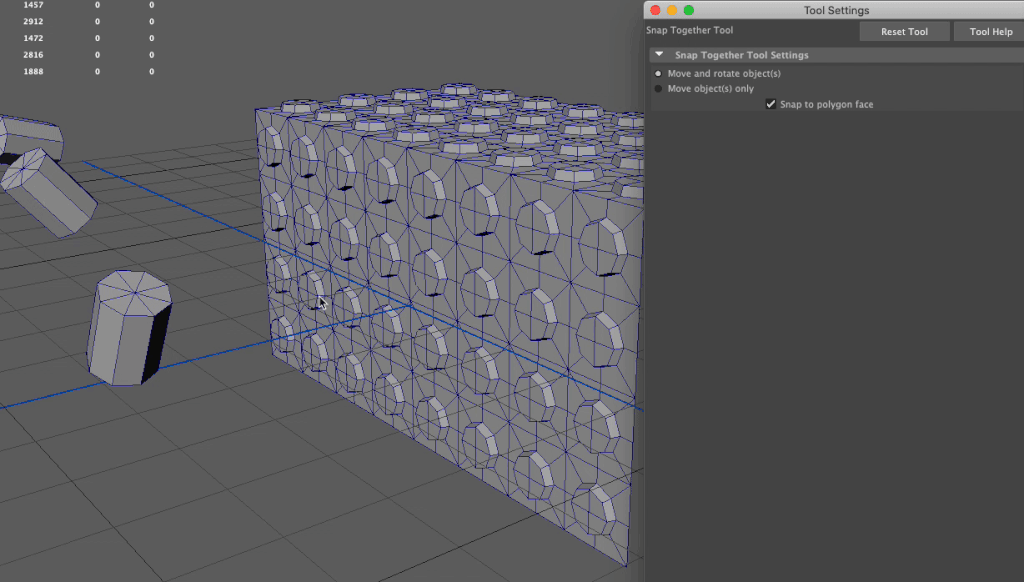MAYAでモデリングしているときにオブジェクト同士の角度を合わせてくっつけたいと思ったことはありませんか?
例えば基礎となる大きなオブジェクトに対して細かいパーツを複数作成してくっつけたり、
ネジやボルトなどを機械系のモデルに後からくっつけたいことなどあるかと思います。
そういった場合にひとつひとつ移動させなくてもオブジェクト同士やフェイス同士でくっつける便利な機能があるので紹介します。
【MAYA】オブジェクト同士をくっつけて移動するツール
例えば画像のように複数のパーツがあってひとつの大きなパーツにくっつけたいといった場合に、ひとつひとつ手作業で移動させて配置していくのは骨が折れますよね。
特に機械系のモデルになるとネジやボルトなどパーツが多くなってしまいがちなので、パーツの配置だけでも非常に労力がかかります。
こういった場合に非常に便利なツールが「Snap Together Tool」です。
Snap Together Toolでくっつける
Modify▶︎Snap Together Toolを選択します。
Snap Together Toolを起動したら、移動させてくっつけたいオブジェクトの表面をクリックします。
このクリックした部分が始点となり、次にクリックしたオブジェクトの表面に向かって移動して吸着します。
次はくっつけたいオブジェクトの表面をクリックしてEnterを押します。
ちなみにVキーで頂点にスナップさせることができます。
こんな感じで繋がれたオブジェクト同士がくっつきます。
それぞれの法線に沿ってスナップされて吸着されるので回転して調整したりする手間が省けて非常に便利です。
このようにホットキーからも使用が可能です。
一度Snap Together Toolを使用すると再度起動しないといけないので、複数使用する場合はGキー(前回使用したアクションを実行)を組み合わせて作業を繰り返すのがオススメです。
角度を変えずにくっつける
デフォルト設定では自動的に角度を変更して法線に沿って回転調整してくれますが、オブジェクトの角度を変えずにくっつけることもできます。
Modify▶︎Snap Together Toolオプションをクリックして設定を変更します。
設定ウィンドウのSnap Together Tool Settingsを「Move object(s) only」に変更します。
この設定で変更すると回転などを維持したままくっつけてくれます。
くっつけたいオブジェクト同士を繋いで
Enterを押すとこの様に角度を保ったままくっつけてくれます。
フェイスにスナップしてくっつける
Snap Together Toolは基本的には法線に沿ってそれぞれのオブジェクトをくっつけてくれるツールですが、それぞれのフェイス同士をくっつけることもできます。
Snap Together Toolのオプション画面を開いて「Snap to Polygon Face」にチェックをいれます。
この状態でツールを実行するとこの様にフェイス同士で吸着されます。
Snap Together Toolは複数のオブジェクトを作ってあとからくっつけたい場合には特に便利な機能なので、オブジェクトに合わせて移動させて調整する手間が省けます。
人工物のパーツなどを後から組み合わせるときなどにオススメです。